Atualizações forçadas no Windows 10 podem causar problemas, saiba como resolver
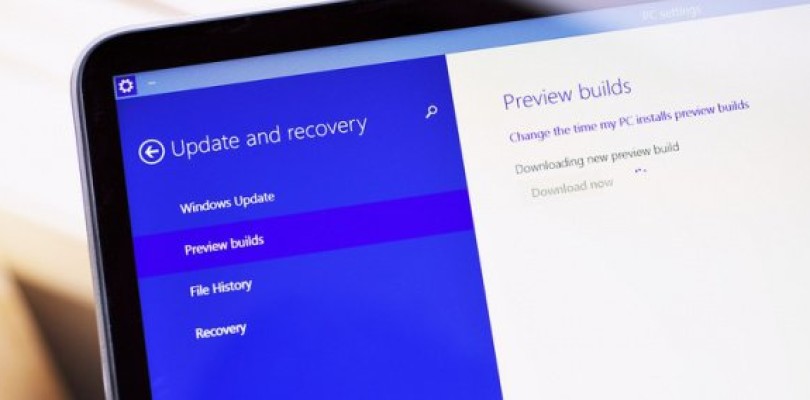
Microsoft revelou há 10 dias que mudará a política de atualizações no novo Windows 10, forçando a instalação de novos pacotes independentemente das preferências do usuário. Essa política, inclusive, já causou os primeiros transtornos e obrigou a gigante de Redmond a pensar em afrouxar um pouco suas regras para o novo sistema.
A dois dias do lançamento oficial do Windows 10, graves problemas têm afetado usuários do programa Insider com placas gráficas da NVIDIA. Especificamente, o Windows Update está instalando automaticamente novos drivers que acarretam no mal funcionamento de monitores e também em configurações de várias placas gráficas (SLI). Em alguns casos, os computadores não conseguem iniciar o Windows 10, acionando o modo de recuperação de emergência.
Para ajudar esses e outros usuários do Windows 10 com problemas durante as atualizações, a Microsoft criou uma ferramenta para ocultar ou bloquear atualizações de drivers ou para o próprio Windows 10. Abaixo você confere o passo a passo para corrigir esses eventuais problemas, além da explicação publicada pela empresa.
No Windows 10, o dispositivo é mantido sempre atualizado com os mais recentes recursos e correções. As atualizações são instaladas automaticamente, sem a necessidade de selecionar quais atualizações são necessárias ou não. Em casos raros, um driver ou atualização específica pode temporariamente causar problemas no dispositivo, e neste caso, você vai precisar impedir que o driver ou atualização problemática seja reinstalada automaticamente na próxima vez que as atualizações do Windows forem instaladas.
Soluções para problemas com atualizações automáticas
Se um driver ou atualizar você está sendo oferecido está causando falhas no sistema ou instabilidade e Windows estava a funcionar correctamente antes dessa atualização, você pode seguir estas instruções para evitar que o motorista não desejado ou atualização a ser instalado:
Para desinstalar um driver problemático:
- Inicie o Gerenciador de dispositivos clicando com o botão direito do mouse no menu Iniciar e selecione a opção Gerenciador de Dispositivos.
- Localize o dispositivo que está com driver problemático, clique novamente com o botão direito e selecione Desinstalar.
- Na caixa de diálogo de desinstalação, marque a opção Excluir o driver para este dispositivo, se disponível.
Para desinstalar uma atualização do Windows:
- Digite “Exibir atualizações instaladas” no campo de pesquisa ao lado do botão iniciar e clique assim que ela aparecer.
- Selecione a atualização não desejada e clique em Desinstalar.
Importante: Para impedir que o driver ou atualização seja reinstalada a Microsoft fornece uma ferramenta para ocultar ou exibir atualizações e drivers para o Windows 10. Faça o download do link abaixo.
O problema com o driver da NVIDIA não deve ser o único relato que veremos de transtornos causados a usuários do Windows 10 por conta da nova política da Microsoft, resta saber se essa nova ferramenta será uma solução bem recebida ou se os usuários preferirão clamar pela liberdade de escolha quanto as atualizações do sistema.
A partir do dia 29, com mais usuários leigos atualizando para o Windows 10, devemos ter uma melhor ideia do quão grave será essa nova política. Na verdade, esse é um dos motivos para adiar a atualização ao novo sistema. E você, o que prefere, escolher o que atualizar ou deixar por conta da Microsoft?
Fonte: tudocelular.

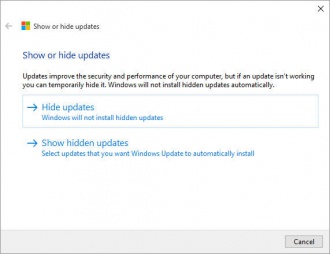
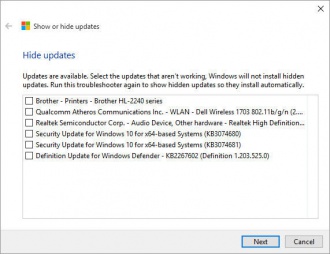

![Versão final do Windows 10 ficará pronta nesta semana [Atualizado]](https://www.mylagames.com.br/wp-content/uploads/2015/07/windows-10-wallpaper-papel-logo-178x140.jpg)


Entrar